एक सरल रैखिक बॉट श्रृंखला की स्थापना पिछले लेख में ।
इस लेख में, हम एक परिवर्तनशील बहु-चरण बॉट की सेटिंग्स पर नज़र डालेंगे।
देरी
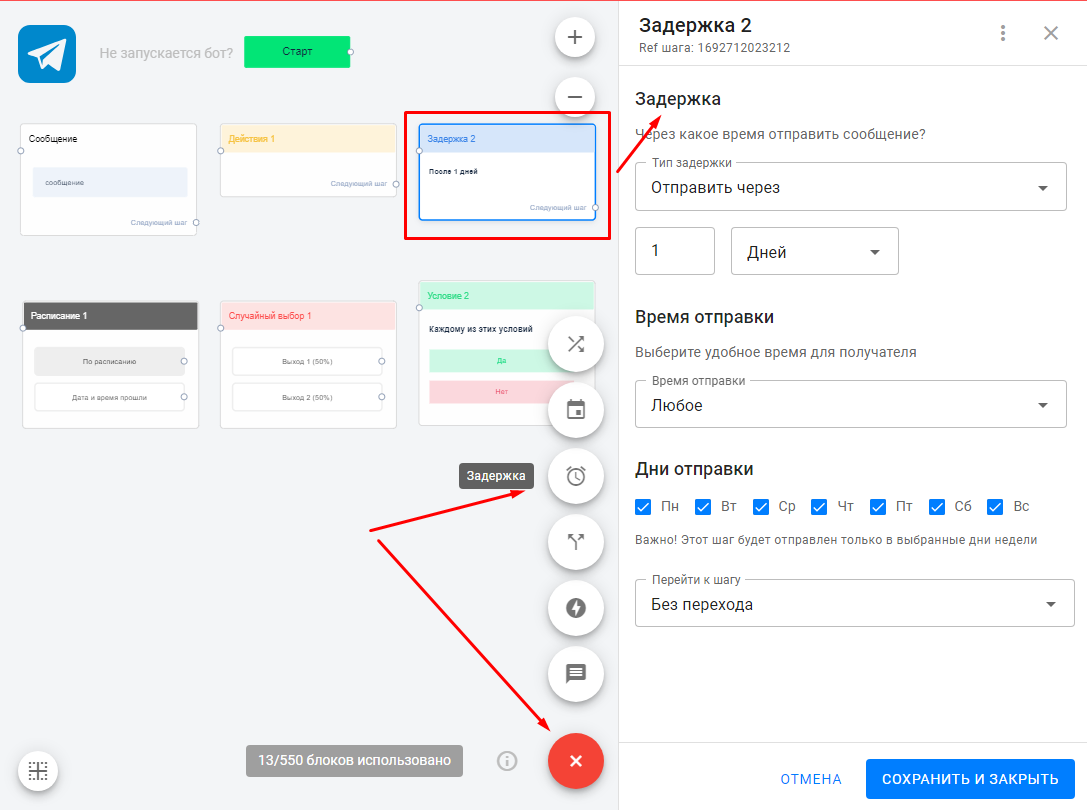
आपने परीक्षण के दौरान देखा होगा कि बॉट सभी संदेश बहुत तेज़ी से भेजता है। इससे बचने के लिए, हम विलंब ।
- "+" पर क्लिक करें और एक नया विलंब जोड़ें।
- इसे कोई नाम दीजिए.
- आवश्यक विलंब (1 सेकंड से 365 दिन तक) सेट करें।
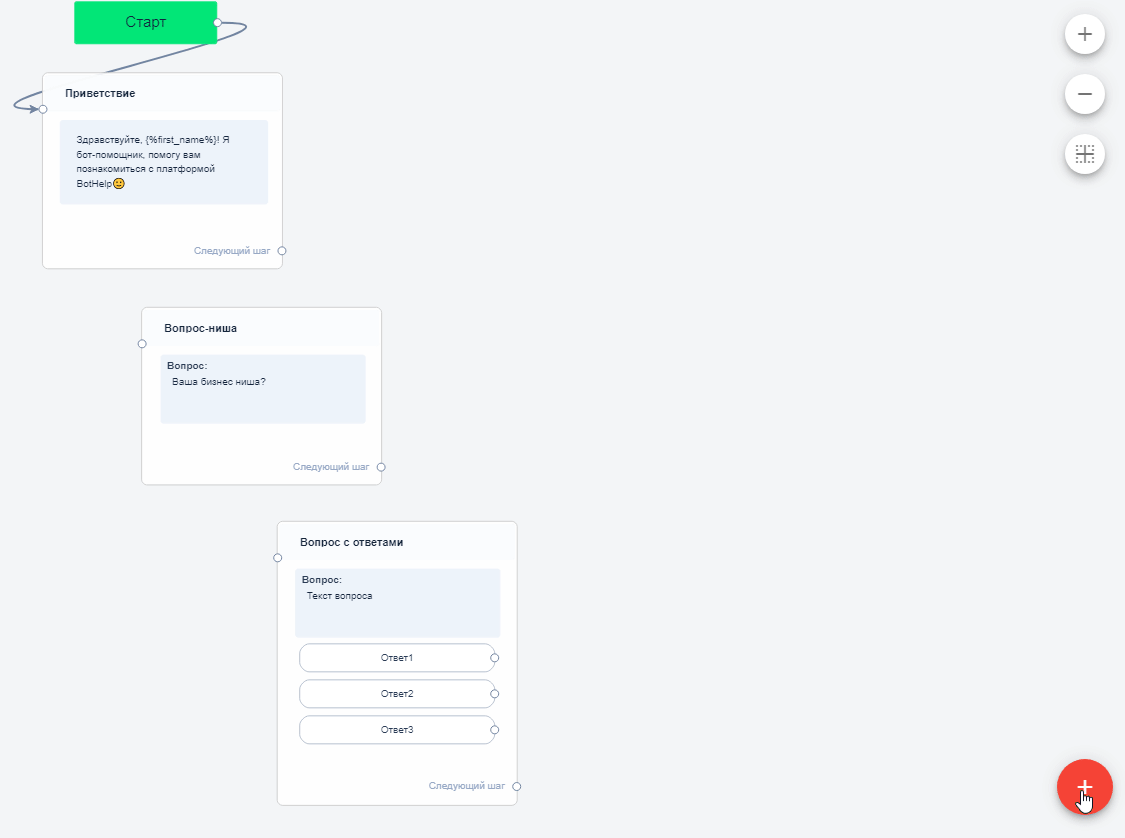
डिस्पैच का समय
आप भेजने का समय और दिन निर्धारित कर सकते हैं। चरण निर्दिष्ट अंतराल में भेजा जाएगा, लेकिन जैसे ही विलंब समय बीत जाएगा, भेजने में देरी की गणना पिछले चरण से की जाएगी।
उदाहरण के लिए:
आपने विलंब को "1 दिन में, सुबह 8 बजे" पर सेट किया है।
ग्राहक को पहला चरण शाम 9:00 बजे प्राप्त हुआ। 1 दिन की देरी होने पर अगली शाम 9:00 बजे होगा। यह सुबह 8 बजे नहीं है। इसलिए देरी के बाद अगला चरण अगले अनुमत अंतराल सुबह 8 बजे होगा।
यदि आप सप्ताह का दिन भी निर्धारित करते हैं, तो बॉट इस पूरे समय तक प्रतीक्षा करेगा।
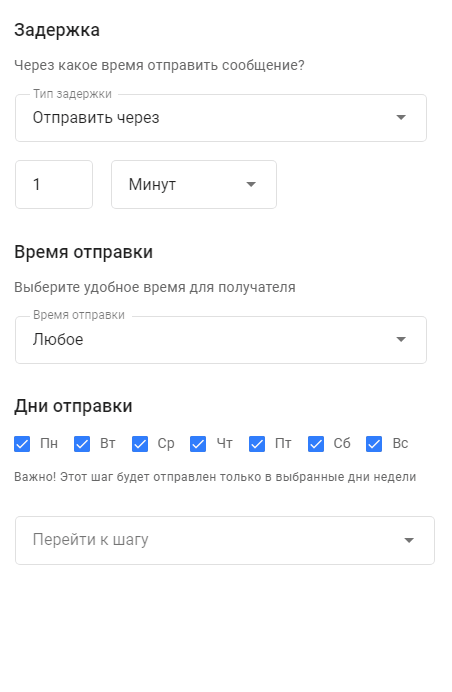
कृपया ध्यान दें कि समय क्षेत्र अकाउंट सेटिंग में सेट किया गया है। संदेश अकाउंट में निर्धारित समय के अनुसार भेजा जाएगा, न कि सब्सक्राइबर या एडमिन के समय के अनुसार।
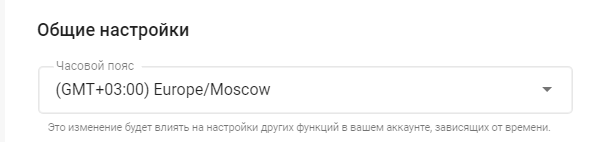
कार्रवाई

क्रिया एक ऐसा तत्व है जो ग्राहक के लिए अदृश्य होता है, लेकिन यह हमारी मदद करता है:
- अध्ययन और खंड ग्राहकों,
- उन्हें ऑटो-वितरण से जोड़ें और हटाएँ,
- ग्राहक डेटा को बाहरी प्रणालियों तक प्रेषित करना,
- सदस्यता लें और सदस्यता समाप्त करें उपयोगकर्ता और अधिक।
की क्रियाएँ हैं , लेकिन इस लेख में हम केवल लेबल जोड़ने पर ही ध्यान देंगे। लेबल आपको उपयोगकर्ता की प्रोफ़ाइल में कुछ निर्दिष्ट करने की अनुमति देते हैं। उदाहरण के लिए, किसी बॉट में, आप " मार्केटर" मार्केटर के रूप में चिह्नित कर सकते हैं। भविष्य में, आप इस लेबल के आधार पर उपयोगकर्ताओं को फ़िल्टर कर पाएँगे।
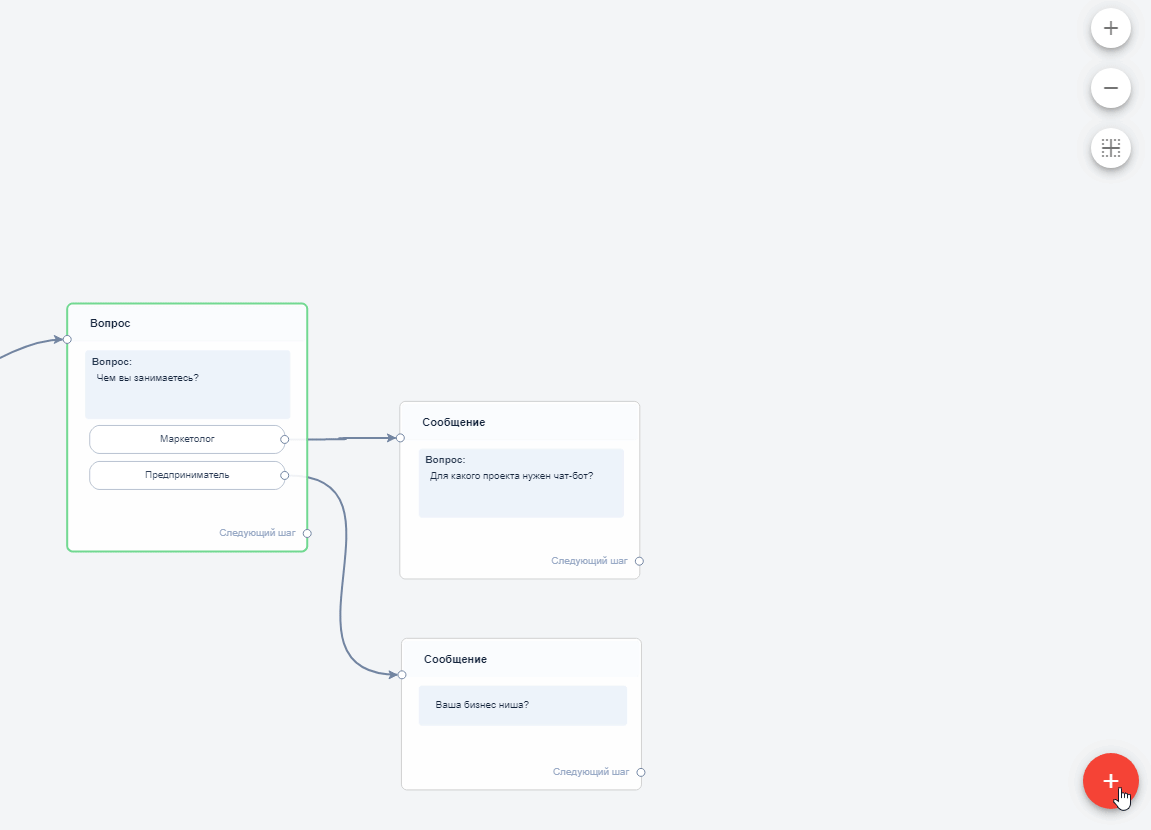
उपलब्ध अन्य कार्रवाइयों के बारे में जानने के लिए, क्रिया ।
स्थिति

कंडीशन एलिमेंट आपको बॉट में परिवर्तनशीलता जोड़ने की सुविधा देता है। यह ट्रैक करने में मदद करता है कि कोई काम हुआ है या नहीं, और उसके आधार पर ज़रूरी चेन लॉन्च करता है।
इसके अलावा, शर्तों का उपयोग करके, आप यह जाँच सकते हैं कि उपयोगकर्ता ने फ़ोन नंबर (भरा हुआ फ़ील्ड) दर्ज किया है या नहीं, या किसी प्रश्नोत्तरी में उत्तर की शुद्धता (एक लेबल होता है) की जाँच कर सकते हैं।
लागू की जा सकने वाली सभी शर्तों के विकल्पों के बारे में जानने के लिए, शर्तें ।
हमारे लेखों में शेड्यूल और रैंडम चयन ब्लॉकों का
त्रुटियों की जाँच
सुनिश्चित करें कि बॉट में कोई त्रुटि न हो। संपादक स्वयं इसमें आपकी मदद करेगा। वीडियो में विवरण:
बॉट का परीक्षण
बॉट सेटअप निर्देशों के पहले भाग में बॉट के परीक्षण और आंकड़ों को रीसेट करने के बारे में अधिक विस्तार से बात की थी
बॉट बनाने के बाद, आपको सब्सक्राइबर्स को उसे लॉन्च करने का मौका देना होगा। ऐसा करने के कई तरीके हैं। लेख पढ़ें और अपने लिए सबसे सुविधाजनक तरीका चुनें।
क्विज़ बॉट कैसे बनाएँ
आप मल्टी-स्टेप बॉट का उपयोग करके क्विज़ या टेस्ट आयोजित कर सकते हैं, और प्राप्त अंकों के आधार पर उत्तर दे सकते हैं। ऐसा करने के लिए, आपको यह करना होगा:
1. एक "संख्यात्मक" फ़ील्ड बनाएँ
- प्रोफ़ाइल सेटिंग पर जाएं.
- "कस्टम फ़ील्ड" ढूंढें.
- नया फ़ील्ड जोड़ें पर क्लिक करें .

- फ़ील्ड का नाम दर्ज करें.
- फ़ील्ड प्रकार "नंबर" का चयन करें.
- सहेजें पर क्लिक करें .
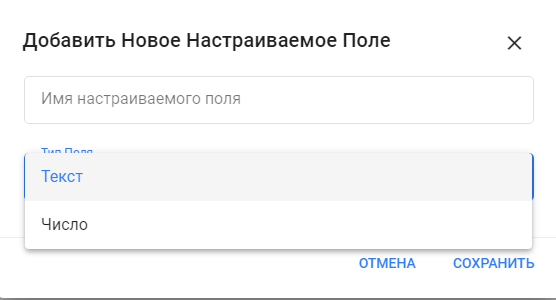
2. एक बहु-चरणीय बॉट बनाएँ
बाएँ मेनू में "बॉट्स" टैब पर जाएँ और " बॉट बनाएँ" ।
वह चैनल चुनें जिसके लिए आप बॉट बना रहे हैं।
बटन पर क्लिक करें, बॉट का नाम दें और ड्रॉप-डाउन सूची से समुदाय चुनें।
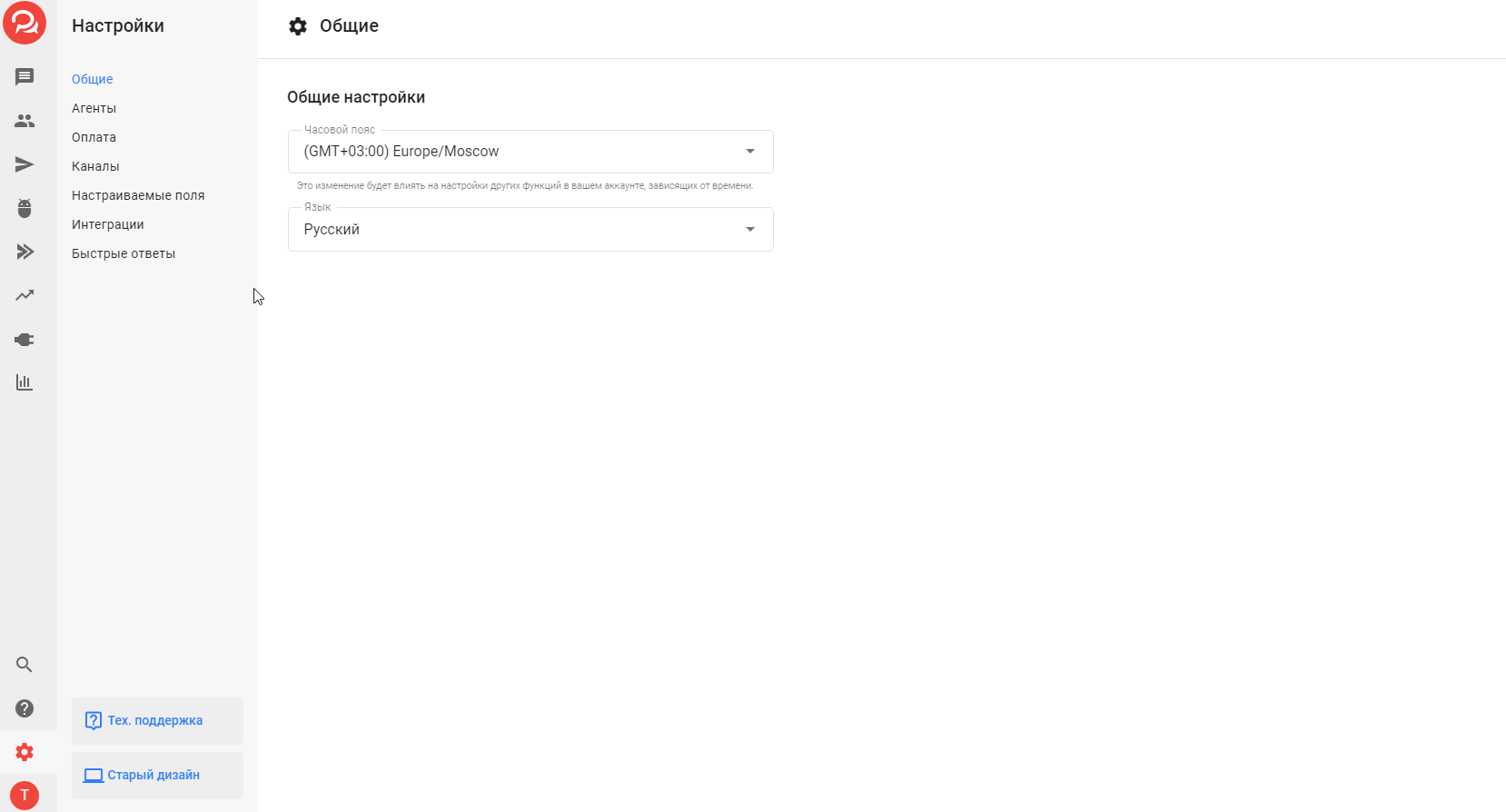
3. अंक शून्य करना
शुरुआत के ठीक बाद एक क्रिया जोड़ें। "स्कोर" फ़ील्ड का मान "0" पर सेट करें ताकि सब कुछ सही ढंग से काम करे और हर बार परीक्षा देने पर स्कोर की पुनर्गणना हो, न कि पिछले परिणाम में जोड़ा जाए।
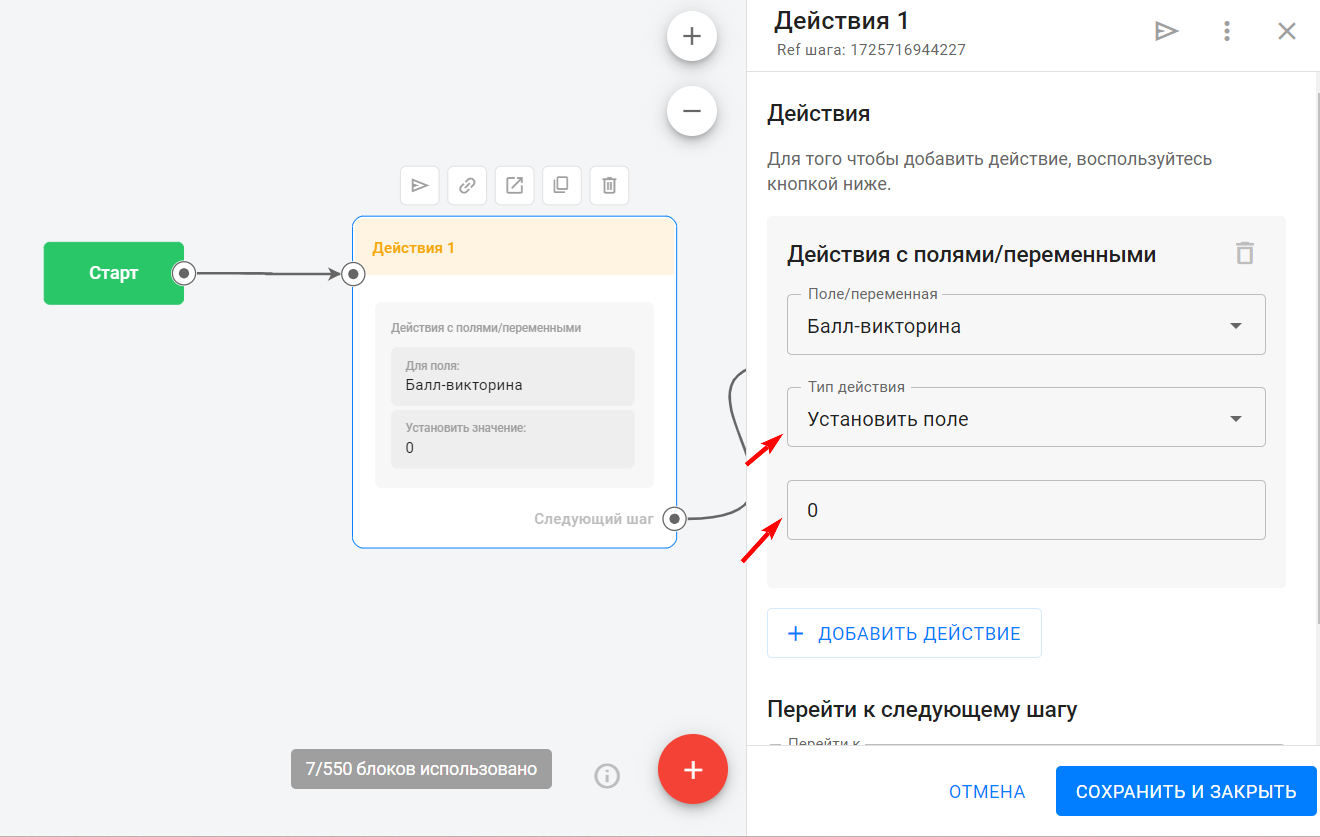
4. अपना पहला प्रश्न बनाएँ
- पहले संदेश बॉक्स पर क्लिक करें और "टेक्स्ट" कार्ड हटा दें। क्विज़ के लिए "प्रश्न" ब्लॉक की आवश्यकता होगी।
- पहले संदेश में उपयोगकर्ता का अभिवादन करें।
बॉट पहले ही प्रोफ़ाइल डेटा लोड कर चुका है और सब्सक्राइबर का नाम जानता है, इसलिए आप उस व्यक्ति को नाम से संबोधित कर सकते हैं। ऐसा करने के लिए, वेरिएबल चयन आइकन « <…>» । - पहला प्रश्न लिखें। फिर सेटिंग्स में जाकर उत्तर विकल्प निर्दिष्ट करें।
कभी-कभी कोई ग्राहक मैन्युअल रूप से उत्तर लिखता है। इसे ध्यान में रखने के लिए, इस प्रश्न का उत्तर उपयोगकर्ता प्रोफ़ाइल में फ़ील्ड । डिफ़ॉल्ट रूप से, प्लेटफ़ॉर्म में पहले से ही कई फ़ील्ड होते हैं, लेकिन आप निर्देशों के अनुसार अपना स्वयं का फ़ील्ड बना सकते हैं: फ़ील्ड । चरण को सहेजना न भूलें।
- चरण का नाम बताएं ताकि बाद में आपको भ्रम न हो।
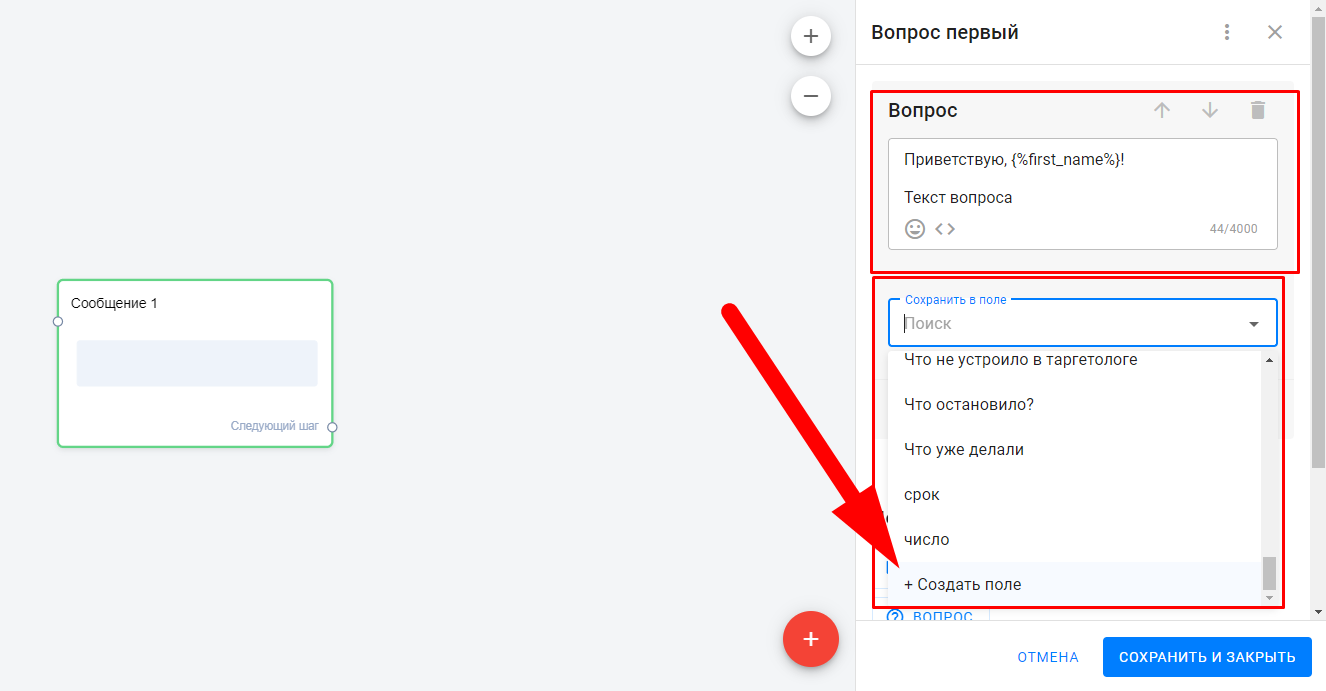
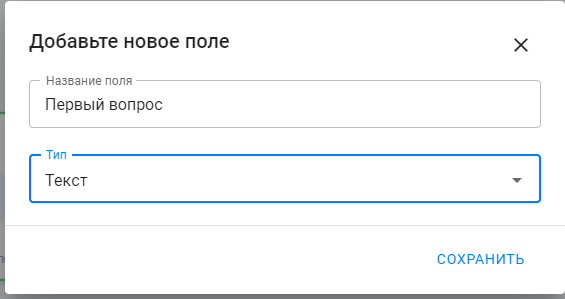
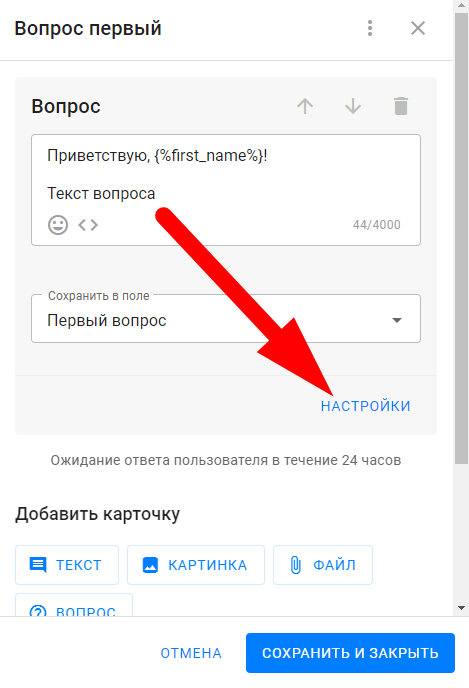
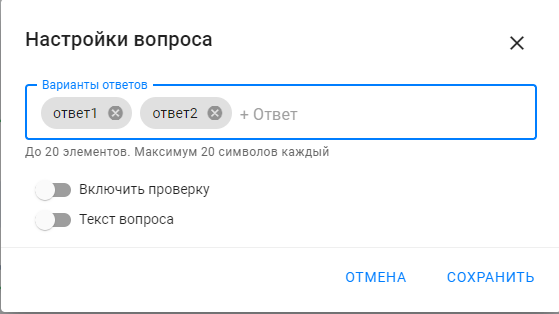
5. एक क्रिया बनाएं "स्कोर" फ़ील्ड का मान बढ़ाएं ..."
- चरण को एक नाम अवश्य दें, जैसे "कार्रवाई #1"।
- "ज़ूम बाय" क्रिया जोड़ें.
- निर्दिष्ट करें कि किस फ़ील्ड मान को बढ़ाने की आवश्यकता है.
- लिखें कि आपको अपने अंक बढ़ाने के लिए कितना चाहिए
- सही उत्तर को क्रिया #1 से मिलाएँ।
आप कार्रवाइयों के बारे में अधिक जानकारी यहां पा सकते हैं: कार्रवाइयां ।
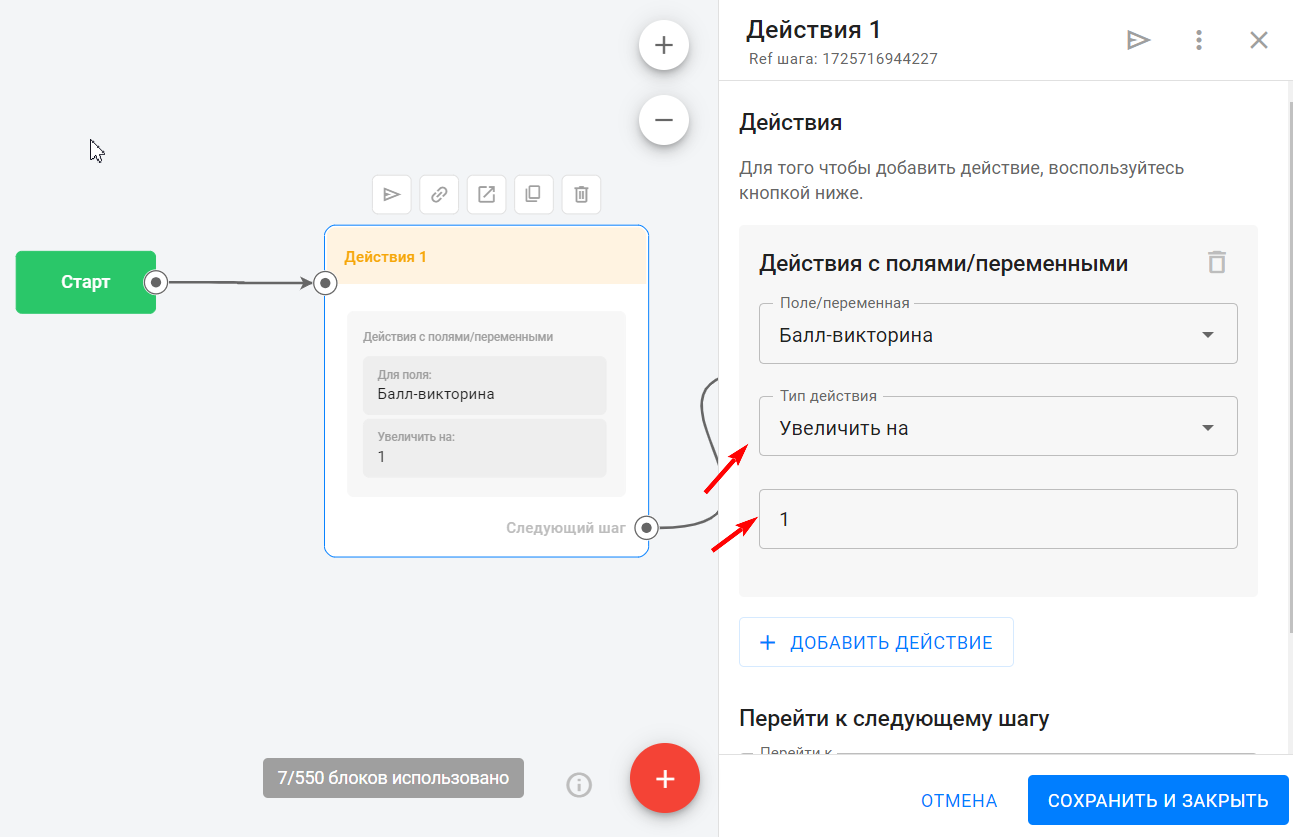
"गलत" उत्तर विकल्पों से सीधे दूसरे प्रश्न पर जाना आवश्यक है, क्योंकि अंकों का मूल्य नहीं बदलता है।
6. मैन्युअल रूप से लिखे गए उत्तरों की जांच करने के लिए एक शर्त जोड़ें
हस्तलिखित उत्तरों की गणना करने के लिए, एक शर्त जोड़ें.
इसमें एक नियम होना चाहिए: "क्विज़ उत्तर" फ़ील्ड में (सही उत्तर विकल्प) शामिल है। अलग-अलग वर्तनी विकल्पों के साथ कई नियम लिखना बेहतर है। उदाहरण के लिए, कोई व्यक्ति "1" संख्या लिख सकता है, जिसका अर्थ है पहला उत्तर विकल्प, या "पहला" लिख सकता है।
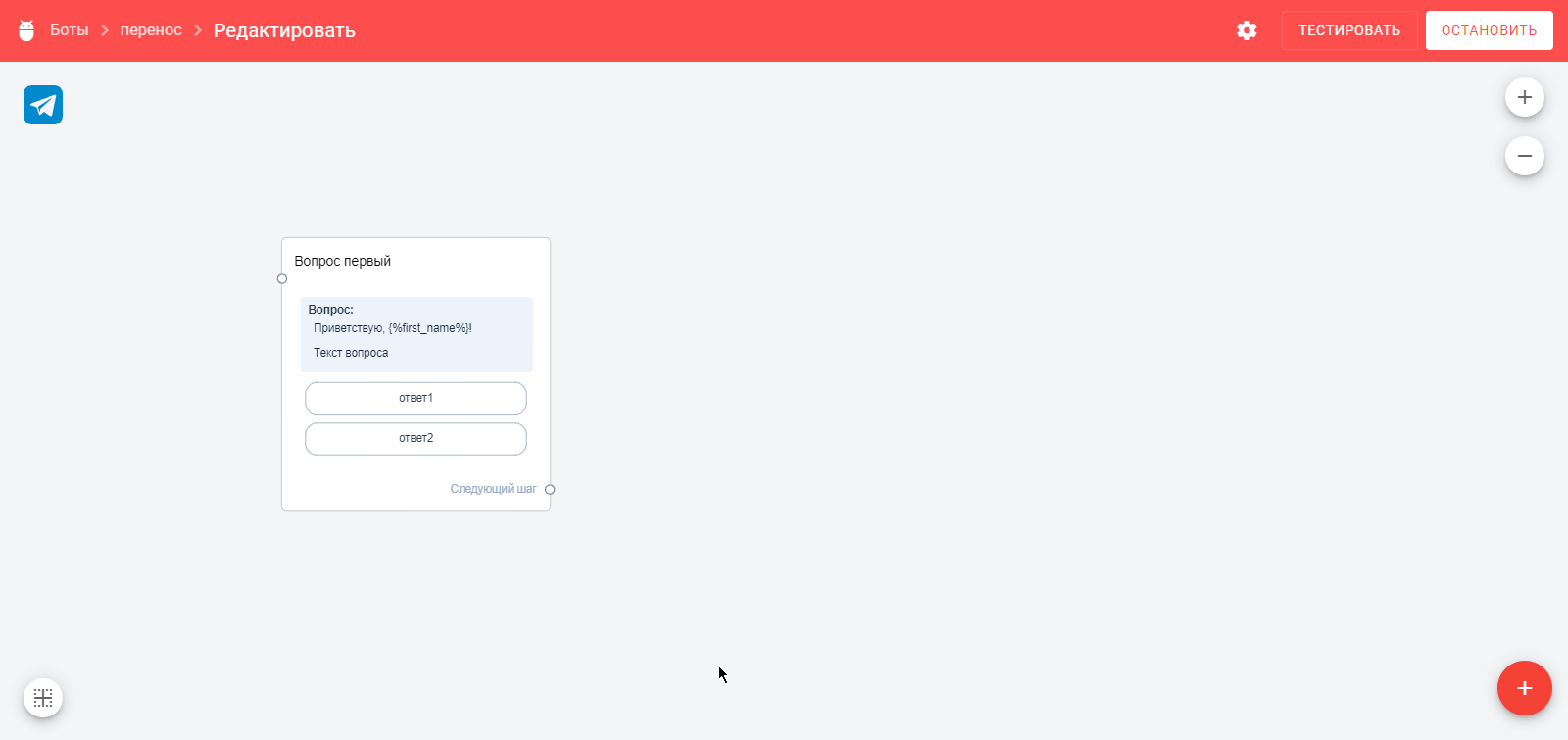
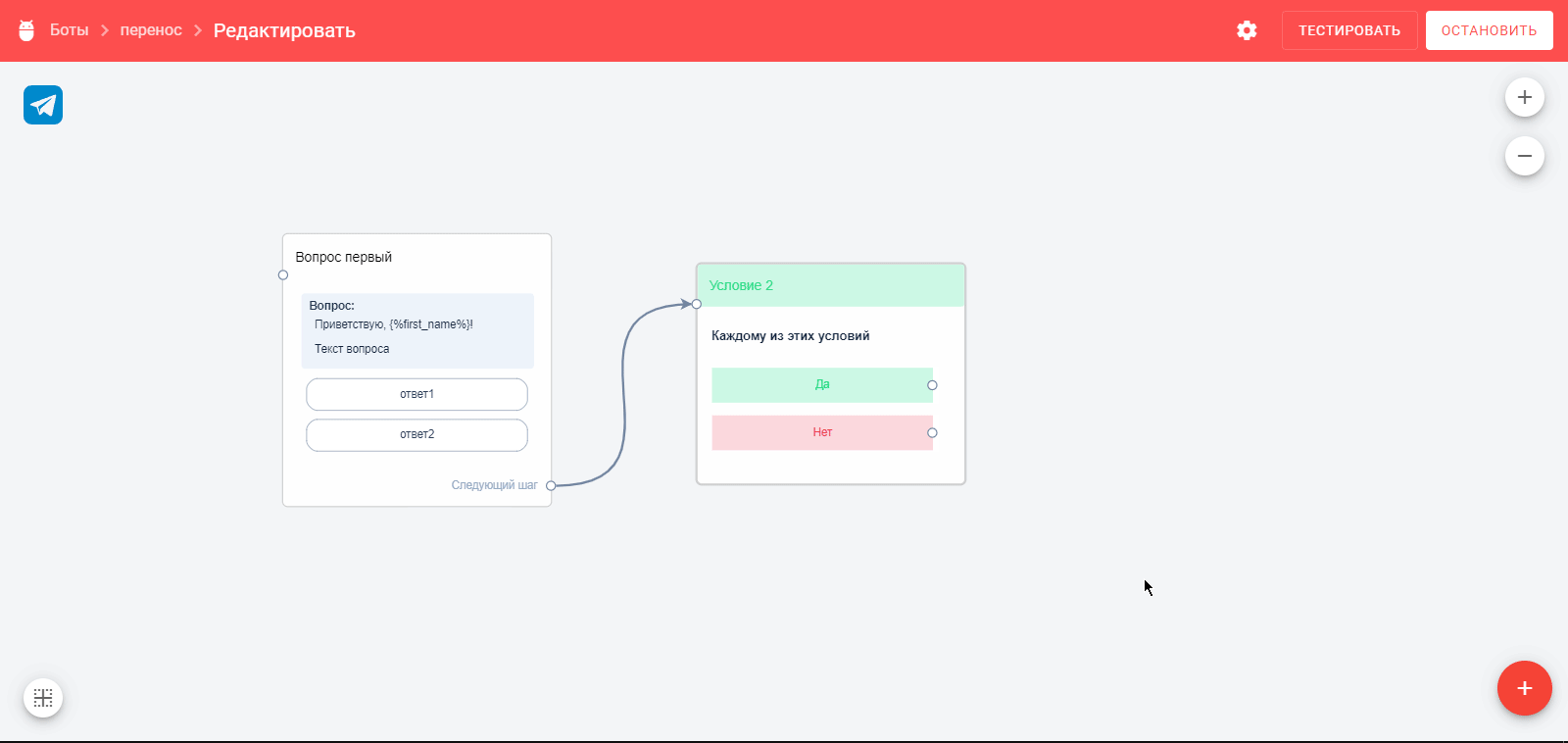
यदि व्यक्ति का उत्तर इस शर्त (हाँ) से मेल खाता है, तो हम "कार्रवाई संख्या 1" की ओर ले जाते हैं, यदि यह मेल नहीं खाता है, तो हम तुरंत दूसरे प्रश्न की ओर ले जाते हैं।
BotHelp पर प्लेटफ़ॉर्म के नियमों और शर्तों के बारे में अधिक जानकारी यहां पढ़ें: नियम और शर्तें ।
7. "सही" उत्तर के लिए एक नया चरण बनाएँ
"प्रश्न" खंड में, ग्राहक को लिखें कि उसने सही उत्तर दिया है, और एक पंक्ति के बाद, तुरंत अगला प्रश्न पूछें (यह अलग-अलग "पाठ" और "प्रश्न" कार्ड के साथ किया जा सकता है)। "कार्रवाई #1" को दूसरे प्रश्न से जोड़ें।
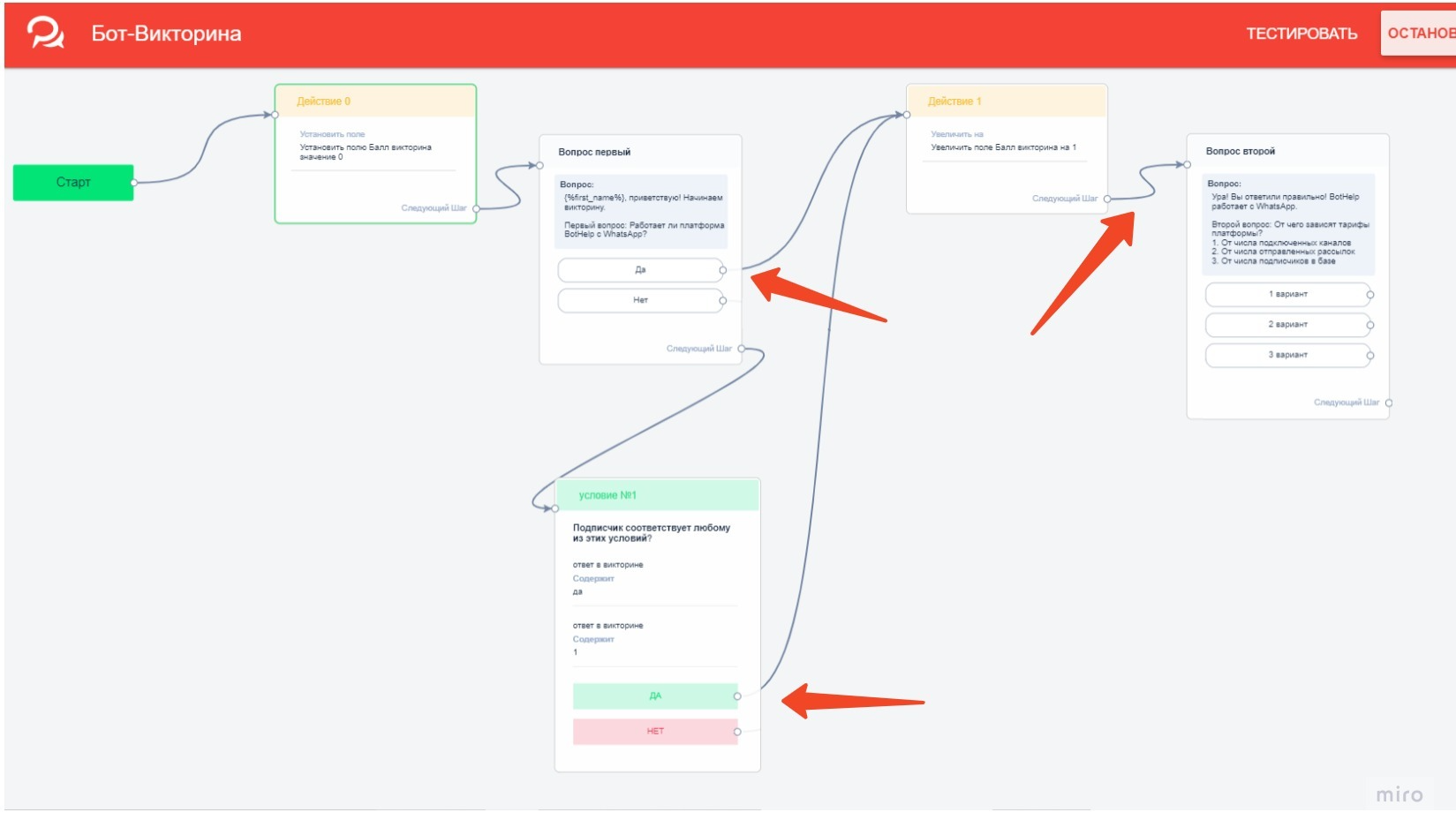
8. "गलत" उत्तर के लिए एक नया चरण बनाएँ
- "प्रश्न" खंड में, ग्राहक को लिखें कि उसने गलत उत्तर दिया है (और यदि आवश्यक हो तो सही विकल्प भी बताएं), और एक पंक्ति के बाद अगला प्रश्न पूछें।
- इस चरण में "गलत" उत्तर विकल्पों को जोड़ें, और यदि "क्विज़ उत्तर" फ़ील्ड में सही उत्तर नहीं है तो स्थिति से भी कनेक्ट करें।
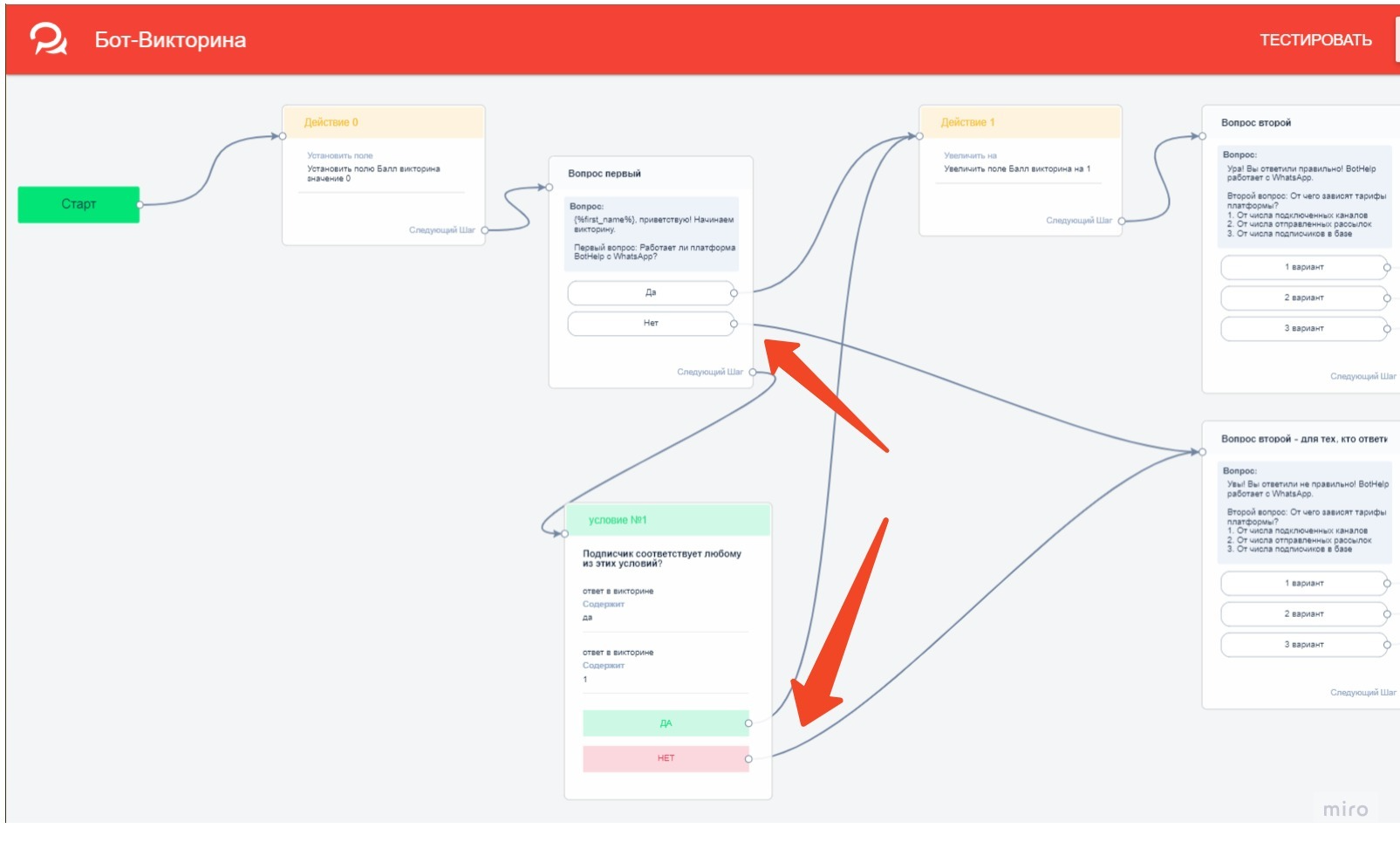
9. अगले चरण बनाएँ - प्रश्न
- प्रश्नों के साथ नये संदेश.
- वे क्रियाएँ जिनमें आप "स्कोर" फ़ील्ड का मान बढ़ाते हैं.
- हस्तलिखित उत्तरों की जाँच के लिए शर्तें.
आप बॉट के ज़रूरी तत्वों को कॉपी कर सकते हैं: उन्हें बाएँ माउस बटन से चुनें, Shift । Ctrl+C से कॉपी करें और Ctrl+V से पेस्ट करें। मनचाही दूरी पर ले जाएँ, टेक्स्ट बदलें...
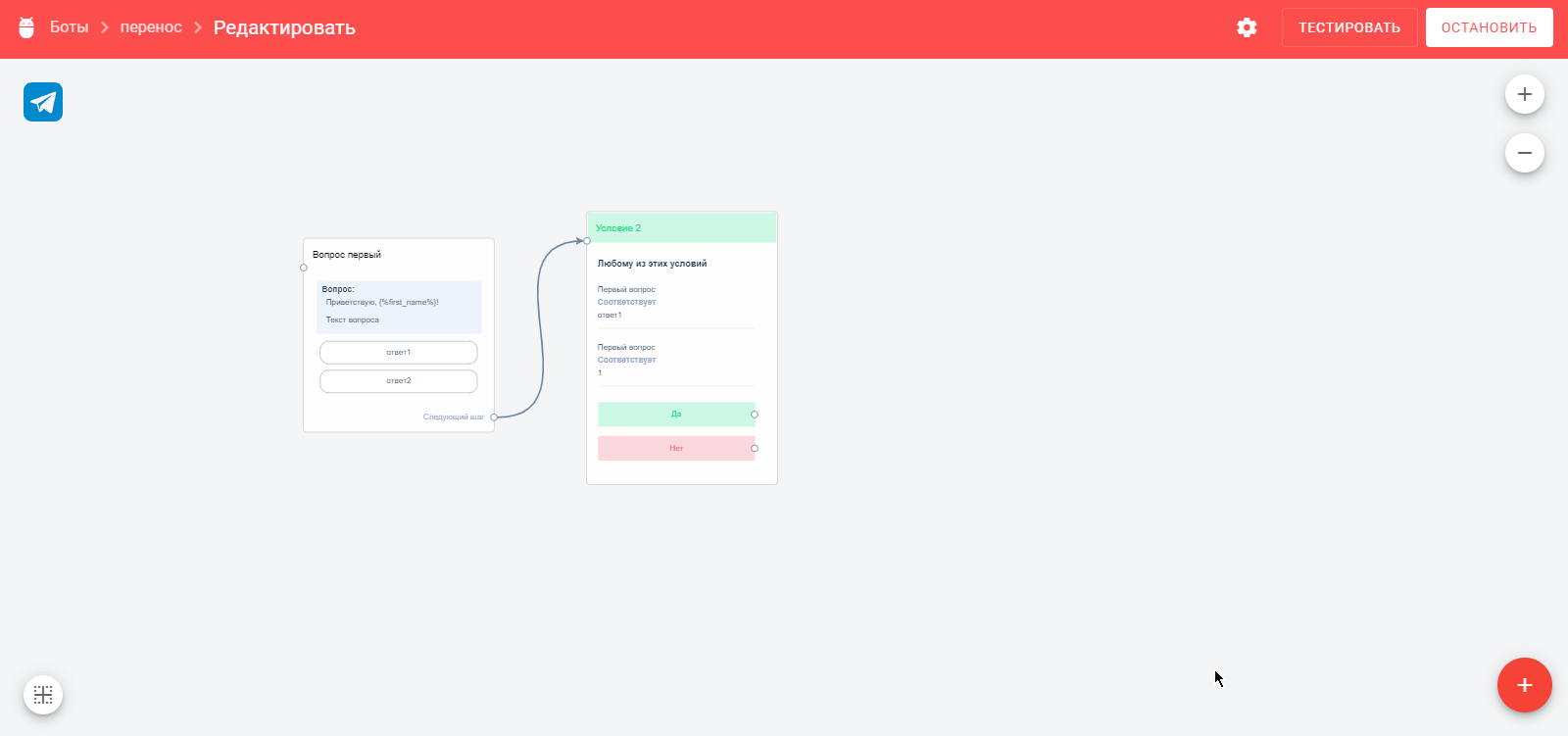
10. प्रश्नोत्तरी के अंत में अंक
उसमें फ़ील्ड "स्कोर" इससे बड़ा या बराबर है" , अर्थात, उच्चतम स्कोर के लिए न्यूनतम मान। उच्चतम स्कोर प्राप्त करने वाले लोगों के लिए चरण में संक्रमण सेट करें।
यदि यह मेल नहीं खाता है, तो अगली स्थिति के लिए एक संक्रमण बनाएं, जहां आप नियम निर्दिष्ट करते हैं:
ग्राहक प्रत्येक नियम से मेल खाता है: " स्कोर" फ़ील्ड से कम है" (पिछला स्कोर विकल्प) और नियम "स्कोर" फ़ील्ड से अधिक या बराबर है ..." - हम अंकों की औसत संख्या को कवर करते हैं। यदि ग्राहक नियमों से मेल नहीं खाता है, यानी कम अंक प्राप्त करता है, तो वह प्रश्नोत्तरी में असफल होने वालों के लिए तीसरे चरण पर जाता है।
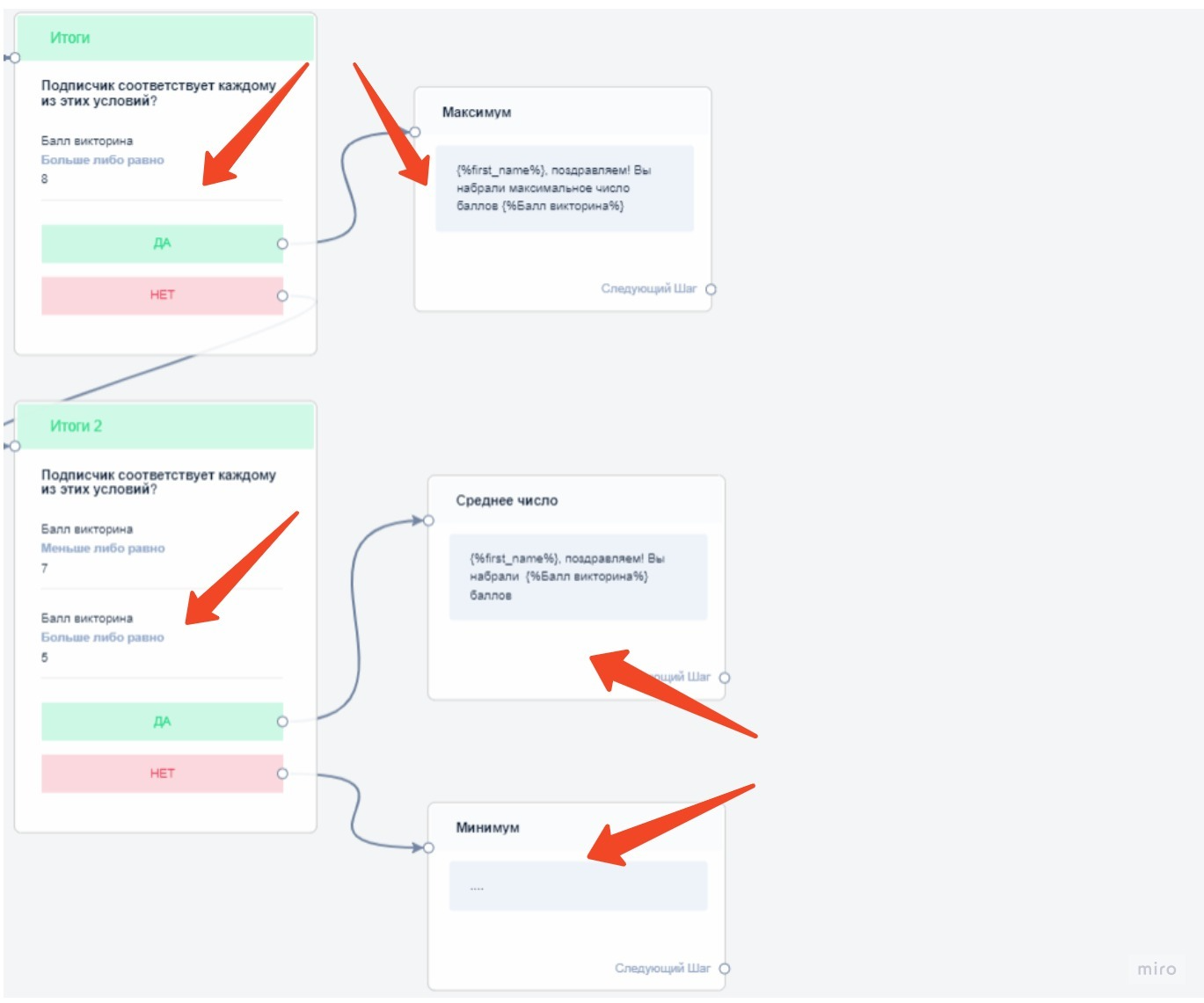
11. प्रश्नोत्तरी सारांश संदेश बनाएँ
- जिन लोगों ने सबसे अधिक अंक प्राप्त किये हैं।
- जिन लोगों ने औसत अंक प्राप्त किये हैं।
- उन लोगों के लिए जो प्रश्नोत्तरी में असफल रहे।
आप चर चयन आइकन का उपयोग करके स्कोर किए गए अंकों की संख्या निर्दिष्ट कर सकते हैं "<…>».
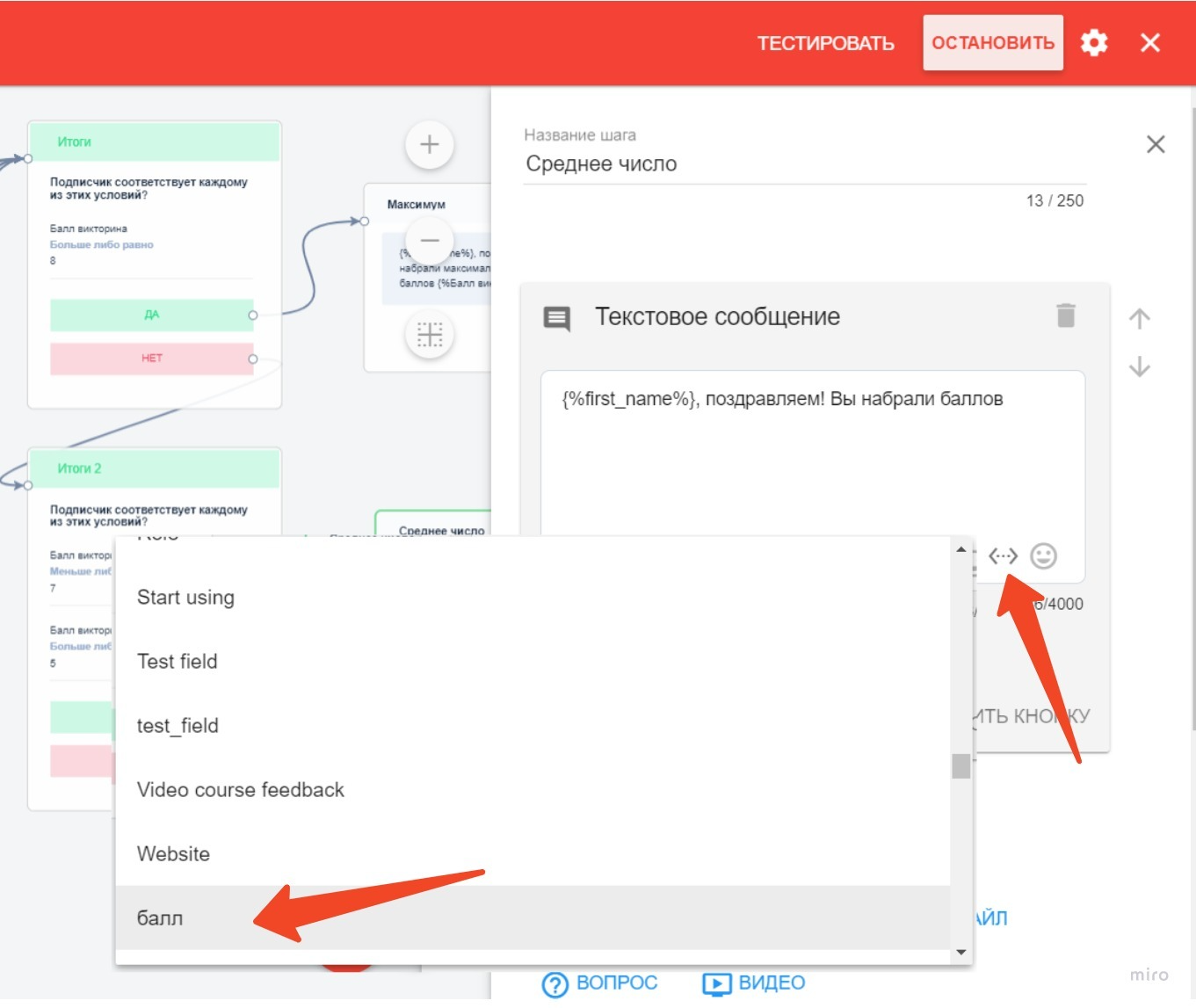
महत्वपूर्ण! काम शुरू करने के लिए बॉट को सक्रिय करें।
बॉट लॉन्च करना लेख पढ़ें ।
आप क्विज़ बॉट बनाने के तरीके पर एक वीडियो ट्यूटोरियल देख सकते हैं:
बॉट की शुरुआत में वापस जाकर उसे दोबारा देखने का मौका देने के लिए , कीवर्ड द्वारा एक ऑटोमेशन बनाएँ। इसे कैसे सेट अप करें, यहाँ पढ़ें: कीवर्ड ।
मल्टी-स्टेप बॉट को परिवर्तित करने के निर्देशों का उपयोग करके क्विज़ बॉट को अन्य मैसेंजर के लिए परिवर्तित कर सकते हैं ।
यदि आपको अपने प्रश्न का उत्तर नहीं मिला है, तो अपने खाते के अंदर चैट में हमसे पूछें या BotHelpSupportBot या hello@bothelp.io
मेलिंग, ऑटोफ़नल और चैटबॉट्स बॉटहेल्प बनाने के लिए प्लेटफ़ॉर्म की 14 दिनों की पूर्ण कार्यक्षमता प्राप्त करें।